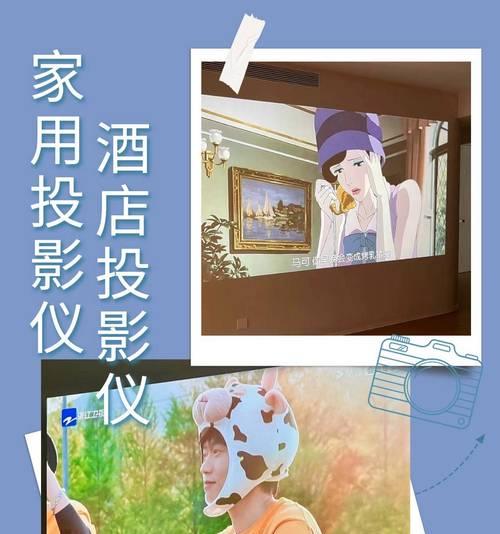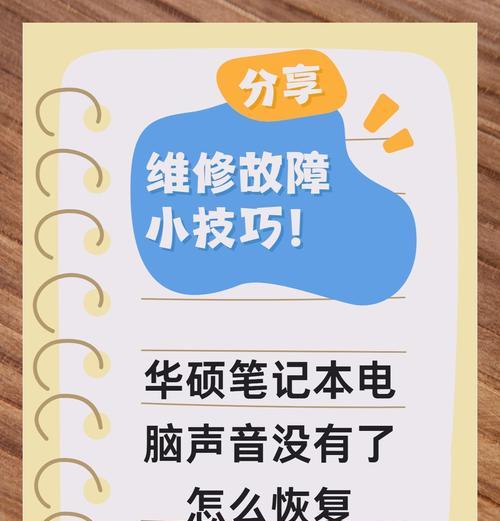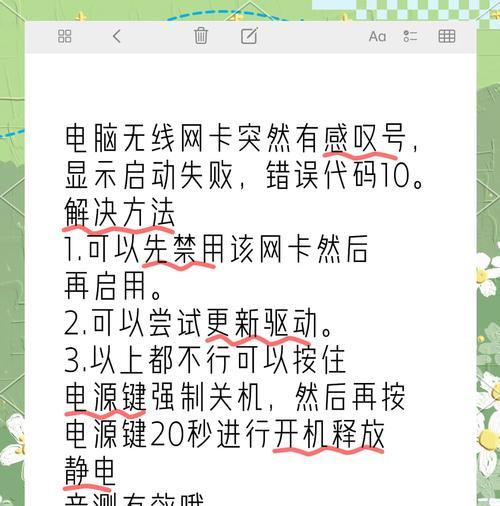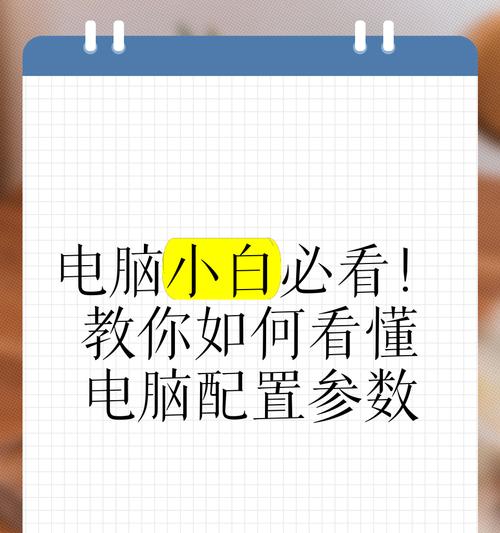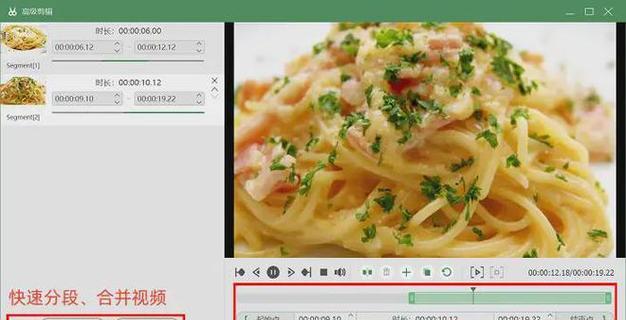在当今这个数字时代,电脑性能的提升对我们的日常生活和工作都至关重要。内存条作为电脑硬件的重要组成部分,它的性能直接关系到电脑运行的顺畅程度。当内存容量不足时,我们可能需要更换或升级内存条。但对于许多电脑用户来说,电脑内存条怎么安装或更换可能是一个不小的挑战。本文将详细指导您更换内存条的正确步骤,确保您能够顺利完成升级。
一、安装前的准备
在开始更换内存条之前,我们需要做好以下几个准备工作:
1.1确保身体安全
关闭电脑并拔掉电源线,确保在操作过程中不会触电。同时释放身体静电,可以触摸金属物体或佩戴防静电手环。
1.2准备工具
打开电脑机箱前,您需要准备一把十字螺丝刀,用来拆卸机箱的螺丝。
1.3选择合适的内存条
购买与您的电脑兼容的内存条。内存条的类型(如DDR3或DDR4)、频率,以及是否支持双通道技术都需考虑,同时确认内存条的尺寸适合您的主板插槽。
二、打开电脑机箱
在确保安全并准备好工具后,可以按照以下步骤打开电脑机箱:
2.1找到机箱螺丝
观察电脑机箱的背面,通常螺丝位置会用图标或文字标出。
2.2打开机箱
用螺丝刀拧开标有电脑机箱图标的螺丝,小心地打开机箱侧盖。
三、找到内存插槽
找到内存插槽是安装内存条的关键步骤,以下是具体操作:
3.1定位主板
打开机箱后,您可以看见主板,这是内存条的安装地点。
3.2找到内存插槽
内存插槽通常位于主板的边缘处,呈长条状,两边有卡扣,靠近CPU和电源供应器的一侧。
四、安装内存条
接下来,将要进行内存条的安装工作:
4.1卸下内存条
如果您是更换旧内存,需要先卸下。将内存条两边的卡扣往外推,内存条会稍微翘起,然后轻轻拔出。
4.2安装新内存条
新内存条的金手指(接触点)要与插槽对准,然后平稳地将内存条压入插槽,直至两端的卡扣“咔哒”一声锁定。
五、确认内存条安装无误
安装完成后,为确保工作正确无误,我们需要进行以下检查:
5.1检查内存条是否安装到位
确保内存条已经完全插入插槽,两边的卡扣已经牢固地锁定内存条。
5.2确认没有硬件冲突
启动电脑,通过BIOS检查内存是否被正确识别,确认无硬件冲突。
六、结束安装和测试
我们需要按照相反的顺序把所有部件还原,并进行性能测试。
6.1还原电脑机箱
将拆下的机箱侧盖恢复,并用螺丝固定。
6.2测试新内存条的性能
开启电脑,使用测试软件(如CPU-Z)检查新内存的性能,确保内存条稳定工作。
常见问题解答与实用技巧
问题1:电脑开机不显示,怎么办?
答:首先检查内存条是否安装正确,若确定无误,可以尝试清理内存金手指,并拔插内存条,或更换内存条的插槽位置。
问题2:如何选择合适的内存条?
答:根据主板的规格和电脑的需求选择合适的内存条类型和容量,考虑到升级的兼容性和可扩展性。
技巧1:定期清洁内存条和插槽
清洁可以提高接触效率,延长内存条使用寿命。
技巧2:了解自己主板的内存插槽布局
在购买内存条前知道主板的内存插槽布局和数量,有助于规划升级路径。
通过以上步骤,您现在应该已经掌握如何安装和更换电脑内存条。需要注意的是,在进行任何硬件升级之前,务必做好充分的准备和了解相关知识,以避免不必要的麻烦。保持对电脑硬件知识的学习和更新,对于电脑用户来说是非常重要的。
如果本篇文章对您有所帮助,您还可能对以下主题感兴趣:
[电脑硬件升级指南]
[电脑维修基础知识]
[如何优化电脑性能]
请随时探索我们的内容,获取更多电脑使用和维护的实用技巧。